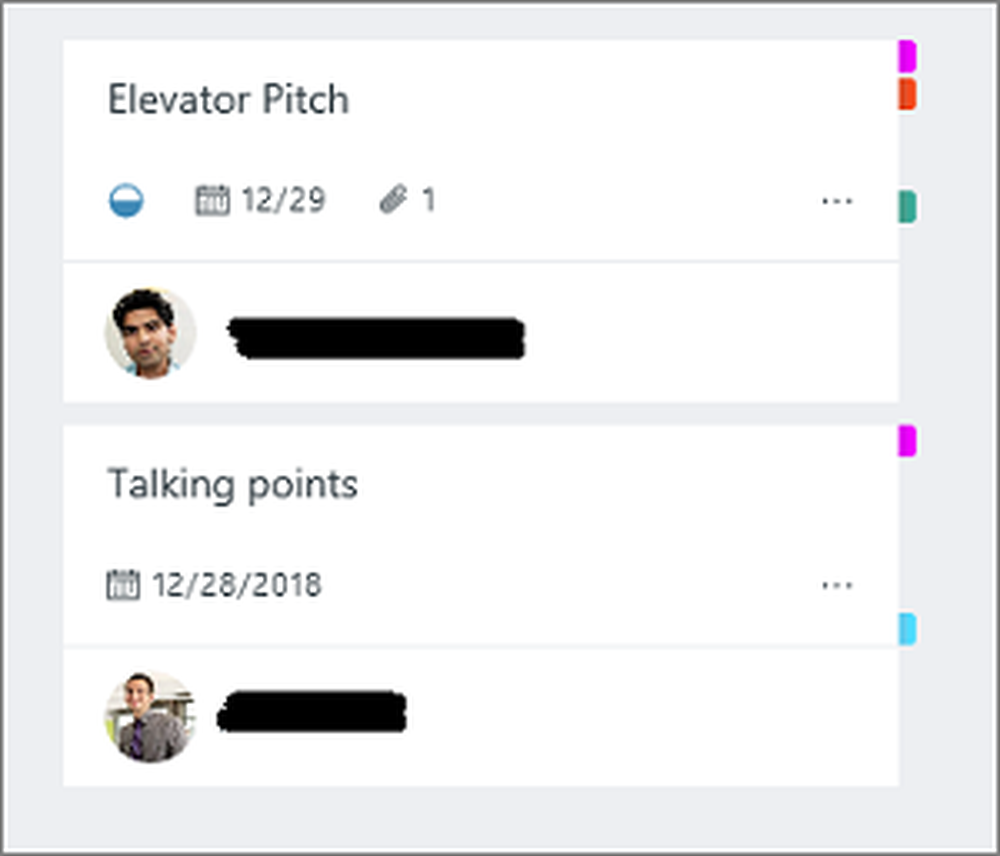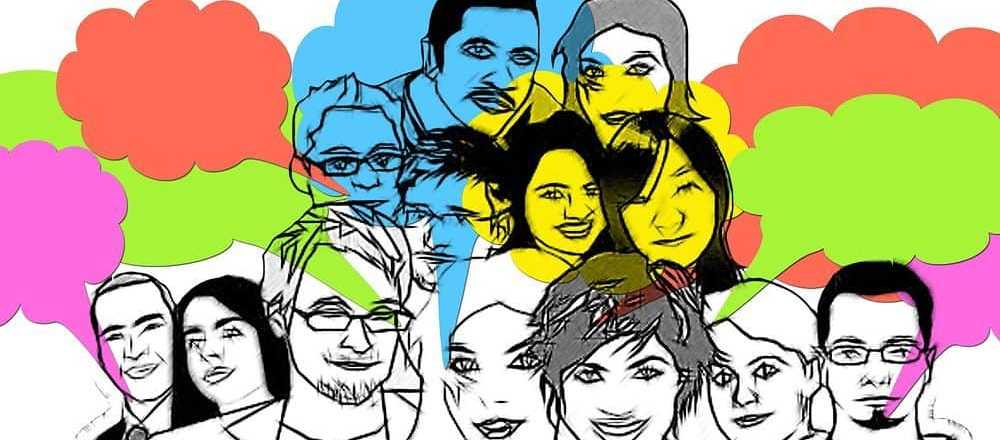So erstellen Sie Broschüren mit Microsoft Word 2016

Bereiten Sie ein Dokument als Broschüre in Microsoft Word 2016 vor
Bevor Sie mit der Eingabe von Inhalten in Ihre Broschüre beginnen können, müssen Sie zunächst Microsoft Word einrichten. Drücke den Layout Klicken Sie auf die Registerkarte Optionen für die Seitenformatierung. Daraufhin wird das modale Dialogfeld "Seite einrichten" angezeigt.
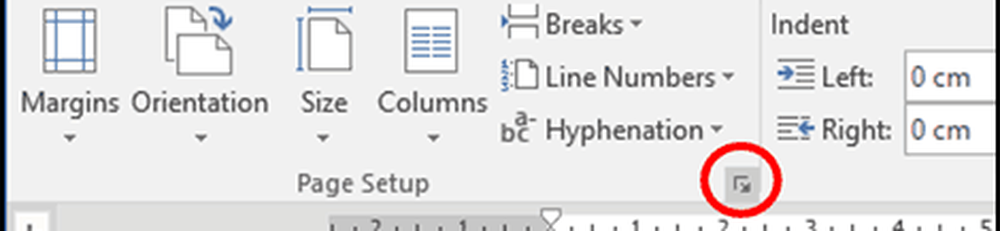
Klicken Sie in das Mehrere Seiten Listenfeld dann auswählen Buchfalz; Sie werden feststellen, dass sich Ihre Optionen geändert haben.
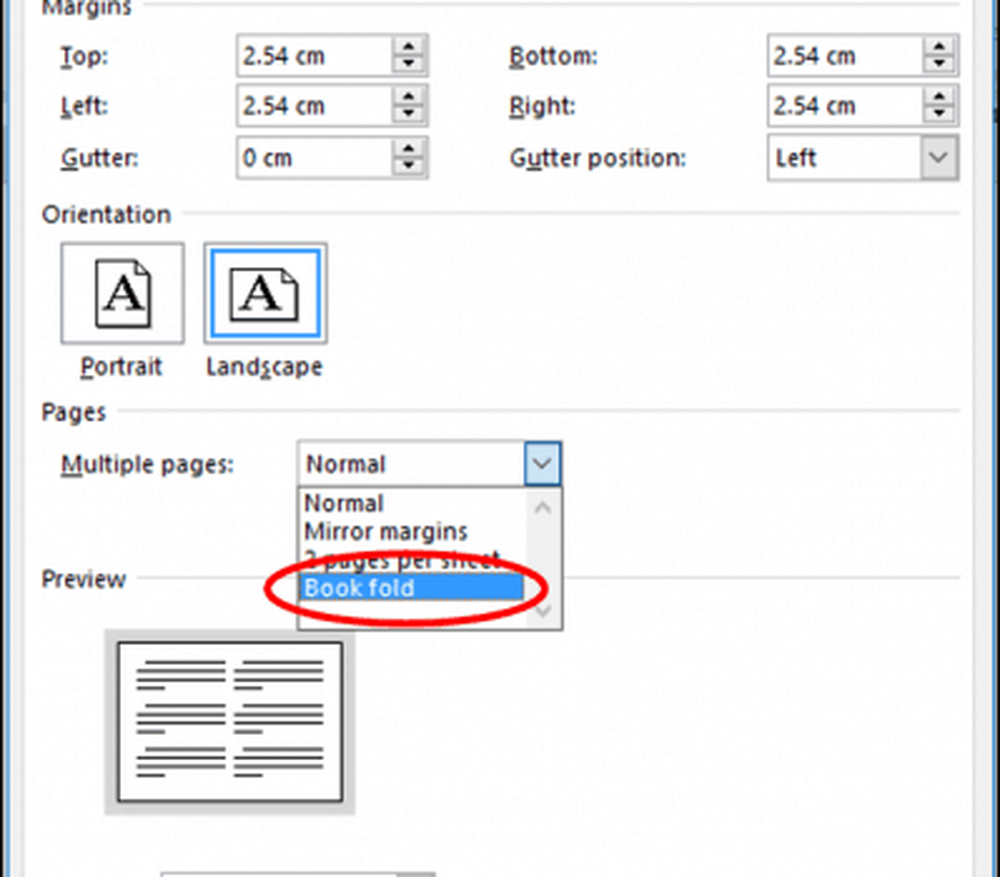
Es wird eine Vorschau erstellt, wie eine Broschüre aussehen wird. Sie können weitere Anpassungen für die Dachrinne vornehmen. Dies ist ein fantastischer Name für die Ränder in der Mitte der Seite. Sie können entscheiden, wie nahe der Mittelpunkt der Text sein soll.
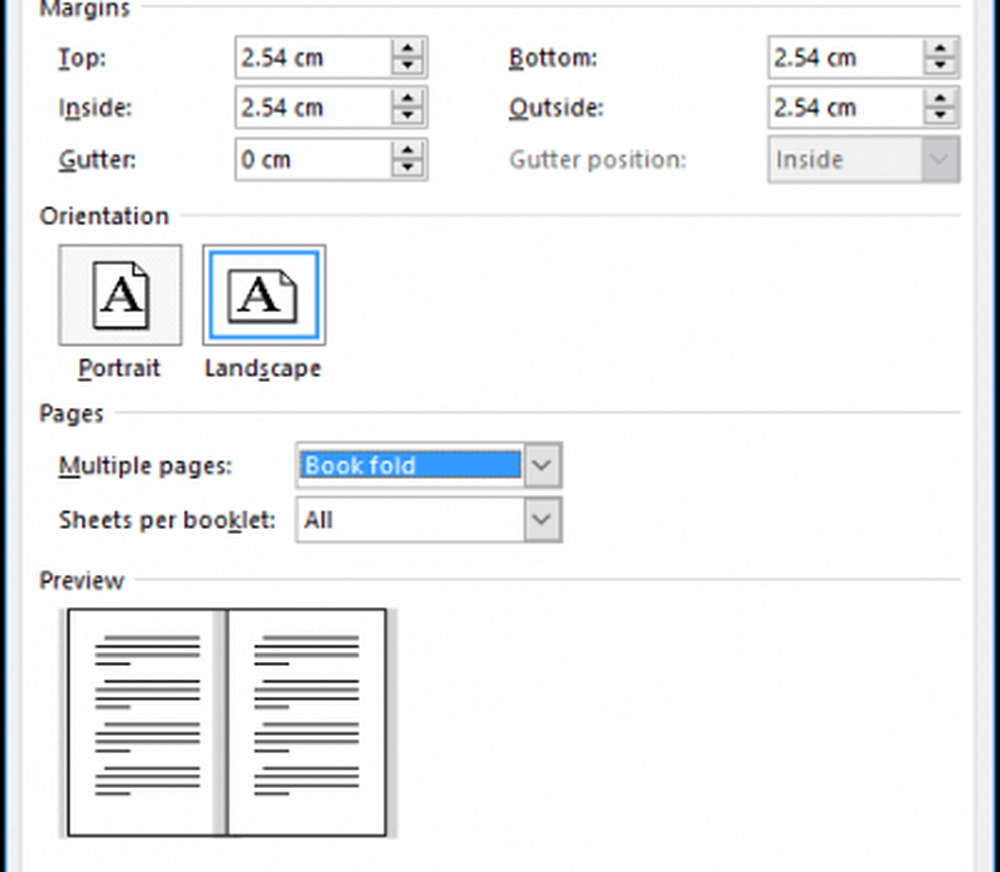
Wenn Sie das Lineal aktivieren Aussicht tab> Lineal, innerhalb des Gruppe zeigen, Sie können es dann manuell an Ihre Zufriedenheit anpassen. Nachdem Sie die Seite eingerichtet haben, geben Sie Ihren Text und Ihre Grafiken ein.
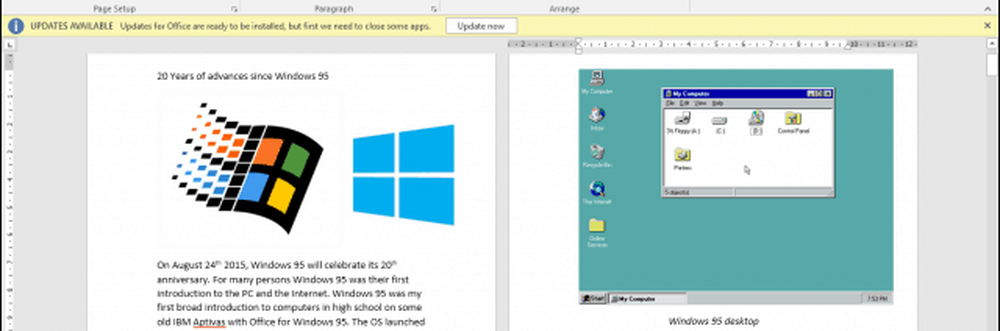
Wenn Sie fertig sind, können Sie eine Vorschau Ihrer Broschüre anzeigen und entsprechende Anpassungen für den Druck vornehmen. Klicken Sie dazu auf Datei> Drucken. Sie erhalten eine visuelle Vorstellung davon, wie Ihre Broschüre aussieht. Wenn Sie weitere Anpassungen vornehmen möchten, klicken Sie einfach auf die Schaltfläche "Zurück" und nehmen Sie Ihre Änderungen vor.
Wenn Sie das Dokument drucken möchten, klicken Sie auf Seiten Listenfeld unter die Einstellungen und wählen Sie Manueller beidseitiger Druck. Wenn Sie einen Drucker mit Duplex-Unterstützung (beidseitiger Druck) haben, klicken Sie einfach auf Drucken, und es sollte sich automatisch darum kümmern.

Haben Sie Fragen, schreiben Sie eine Zeile in die Kommentare.